提示:文章写完后,目录可以自动生成,如何生成可参考右边的帮助文档
前言
提示:这里可以添加本文要记录的大概内容:
右键点击win10文件资源管理器,可以弹出快速访问菜单。里面有固定文件夹和常用文件夹两个部分,点击可快速打开文件夹。
固定文件夹是自己添加,而常用文件夹是按最近使用情况自动添加的。
我发觉我的常用文件夹始终只显示2个,觉得太少,想增加。
提示:以下是本篇文章正文内容,下面案例可供参考
一、网络搜索经过
先是看到知乎的一篇文章:
谁来终结我的痛苦:怎么增加快速访问列表里的【常用文件夹】显示数量?
https://www.zhihu.com/question/39089414
按其指引,找到了:增加快速访问中最近使用的文件夹数量(原文英文,这是翻译结果)
https://answers.microsoft.com/en-us/windows/forum/windows_10-files-winpc/increase-number-of-recent-folders-in-quick-access/0da01e72-fbb7-4fca-997a-0a4829638695?page=2
第二页Greenbeancounter的回复,十分管用。
二、解决方法
1.增加数量
这些被称为 “跳转列表”,你要做的是增加列出的 “跳转” 项目的最大数量。我将我的设置为 30,它工作得很好(简单的注册表调整):
如何增加 Windows 10 中的跳转列表项的数量
https://www.howtogeek.com/267705/how-to-increase-the-number-of-jump-list-items-in-windows-10/
步骤如下:
- 打开注册表,找到如下位置:
HKEY_CURRENT_USER\SOFTWARE\Microsoft\Windows\CurrentVersion\Explorer\Advanced
- 新建 DWORD (32 位)值,取名为:JumpListItems_Maximum
- 在值的属性窗口中,选择 Base 下的 “Decimal”,然后在 “Value data” 框中输入你希望跳转列表显示的最近项目的数量。我们发现 15-20 是一个相当不错的数字,它仍然允许整个跳转列表显示在大多数显示器上。完成后,单击 OK(确定)。
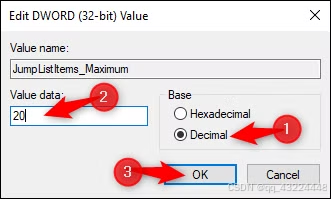
确定修改和退出注册表后,无需重新启动 Windows,更改会立即发生。
2.修改常用文件夹的显示位置
以下是修改 Recent Folders 的显示位置的方法(也是简单的注册表调整):
https://www.winhelponline.com/blog/pin-recent-folders-places-navigation-pane-windows-10-file-explorer/
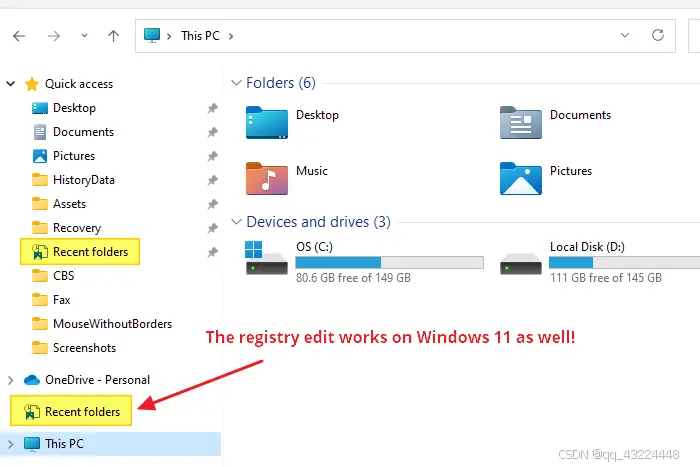
就是添加了最近使用的文件夹(Recent Folders)的显示位置
这个修改注册表似乎复杂一点,似乎给的是注册文件,我认为不重要,没有去看。
总结
掌握小技巧,使用更自由。
感谢SMART教育给的指引。





















 2624
2624

 被折叠的 条评论
为什么被折叠?
被折叠的 条评论
为什么被折叠?








